Szerző:
Eugene Taylor
A Teremtés Dátuma:
15 Augusztus 2021
Frissítés Dátuma:
1 Július 2024
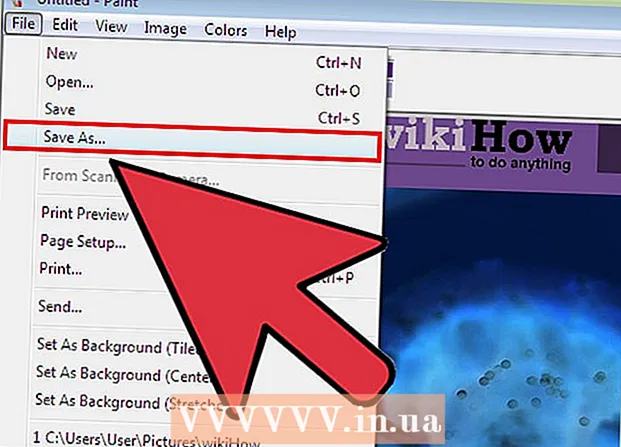
Tartalom
- Lépni
- 2/2 módszer: Windows 7 és újabb
- 2/2 módszer: Windows Vista és korábbi verziók
- Tippek
- Figyelmeztetések
- Szükségletek
Ebben a cikkben az MS Paint segítségével fordíthatja meg a kép színeit. Az MS Paint 6.1 (Windows 7) verziótól megváltozott a színek invertálása. Még mindig könnyű megtenni, de ez nem mindig azonnal nyilvánvaló. Ennek gyors elvégzéséhez nyomja meg a gombot Ctrl + Shift + I. Olvassa el, hogy megtanulja a színek invertálását a program új és régi verzióiban egyaránt!
Lépni
2/2 módszer: Windows 7 és újabb
 Vegye figyelembe, hogy a Színek megfordítása eszköz megváltozott. A színek megfordítása eszköz már nem található meg a főmenüben, mint a Windows Vista vagy korábbi verzióiban. Az MS Paint 6.1-től kezdve csak a kép egy részét választhatja ki, és kattintson rá a jobb egérgombbal. Ez tükröződik a Paint új verzióiban a Windows 7, 8 vagy 10 rendszerben. Ez zavaró lehet, ha évek óta módosítja a színeit a főmenüből, de ne féljen! Az új folyamat más, de mégis nagyon egyszerű.
Vegye figyelembe, hogy a Színek megfordítása eszköz megváltozott. A színek megfordítása eszköz már nem található meg a főmenüben, mint a Windows Vista vagy korábbi verzióiban. Az MS Paint 6.1-től kezdve csak a kép egy részét választhatja ki, és kattintson rá a jobb egérgombbal. Ez tükröződik a Paint új verzióiban a Windows 7, 8 vagy 10 rendszerben. Ez zavaró lehet, ha évek óta módosítja a színeit a főmenüből, de ne féljen! Az új folyamat más, de mégis nagyon egyszerű. - A Színek megfordítása eszköz akkor hasznos, ha csak egy logó vagy kép meglévő színeit szeretné felcserélni a színek teljes cseréje helyett.
 Válassza ki a képet. Ha azt szeretné, hogy a színek megforduljanak a teljes képen, akkor ki kell választania a teljes képet. Keretezheti a képet a Kijelölés eszközzel, vagy a Kiválasztási opciók közül választhatja az "Összes kijelölése" lehetőséget.
Válassza ki a képet. Ha azt szeretné, hogy a színek megforduljanak a teljes képen, akkor ki kell választania a teljes képet. Keretezheti a képet a Kijelölés eszközzel, vagy a Kiválasztási opciók közül választhatja az "Összes kijelölése" lehetőséget. - Ha csak a kép egy részét akarja megfordítani, akkor kattintson a kép azon részére, amelyet meg akar fordítani.
 Fordítsa meg a képet. Először kattintson a jobb egérgombbal a képre az egérrel. Ezután görgessen a legördülő menü alján található "Szín megfordítása" lehetőséghez. Kattintson a "Szín megfordítása" gombra. A kép által kiválasztott résznek azonnal meg kell fordulnia.
Fordítsa meg a képet. Először kattintson a jobb egérgombbal a képre az egérrel. Ezután görgessen a legördülő menü alján található "Szín megfordítása" lehetőséghez. Kattintson a "Szín megfordítása" gombra. A kép által kiválasztott résznek azonnal meg kell fordulnia. - Nyomja meg a gyorsbillentyűt Ctrl + Shift + I a gyors színváltáshoz.
2/2 módszer: Windows Vista és korábbi verziók
 Nyissa meg a képét az MS Paint alkalmazásban. Ezt megteheti a Paint-en belül vagy kívül.
Nyissa meg a képét az MS Paint alkalmazásban. Ezt megteheti a Paint-en belül vagy kívül. - A Paint alkalmazásban: Nyissa meg a Paint alkalmazást az asztal ikonjára kattintva vagy a Programok keresésével. Amint a Paint megnyílik, kattintson a "Fájl", majd a "Megnyitás" gombra. Keresse meg és válassza ki az invertálni kívánt képet. Ezután nyomja meg a gombot ↵ Enter vagy kattintson a "Megnyitás" gombra.
- A Paint kívül: Keresse meg a megfordítani kívánt fájlt. Kattintson a jobb gombbal a fájlra, és válassza a "Megnyitás", majd a "Festék" lehetőséget. A fájl az MS Paint alkalmazásban nyílik meg.
 Kattintson a "Kép" gombra a tetején, majd a "Színek megfordítása" gombra. Ez azonnal megfordítja a színeket. A fordított kép színei az eredeti kiegészítő (tudományos) színei. A sárga labda kékre vált (nem lilára, mint a hagyományos kiegészítésnél) a fordított változatnál.
Kattintson a "Kép" gombra a tetején, majd a "Színek megfordítása" gombra. Ez azonnal megfordítja a színeket. A fordított kép színei az eredeti kiegészítő (tudományos) színei. A sárga labda kékre vált (nem lilára, mint a hagyományos kiegészítésnél) a fordított változatnál. - Gyorsan megfordulsz Ctrl + I. Megjegyzés: Ez csak a Windows Vista és korábbi verzióira vonatkozik!
 Mentse el a képet. Kattintson a "Fájl", majd a "Mentés másként" gombra. Válasszon egy nevet, amelyre emlékezhet, és opcionálisan válasszon egy fájltípust. Ne felejtse el elmenteni a fájlt olyan helyre, ahol később könnyen megtalálja. Kattintson a "Mentés" gombra a megerősítéshez.
Mentse el a képet. Kattintson a "Fájl", majd a "Mentés másként" gombra. Válasszon egy nevet, amelyre emlékezhet, és opcionálisan válasszon egy fájltípust. Ne felejtse el elmenteni a fájlt olyan helyre, ahol később könnyen megtalálja. Kattintson a "Mentés" gombra a megerősítéshez.
Tippek
- Használhatja az eszközt Kiválasztása vagy Válassza ki a szabad formát a kép egy adott területének kiválasztásához és megfordításához.
- Ahelyett, hogy megnyitná a képet a Paint alkalmazásban, megtalálja a "Saját dokumentumok" részben vagy bárhol, ahová mentette a képet. Ezután kattintson rá a jobb gombbal, és válassza a "Megnyitás" -val ... majd a "Festék" lehetőséget.
- Nyissa meg gyorsan a fájlt a gyorsbillentyű megnyomásával Ctrl + O.
- A BMP, a PNG, a JPG és a GIF általános fájlformátum. A legtöbb esetben a PNG állítja elő a legkisebb fájlméretet minőségromlás nélkül. Válassza a JPG lehetőséget, ha a mentett kép fénykép, de ne felejtse el, hogy a Paint JPEG-szabvány kezelése minőségi képek elvesztését eredményezi. Ha ezeket a képeket egy weboldalra szeretné felvenni, akkor a képméret minimalizálása érdekében érdemes egy másik képszerkesztő programmal szerkesztenie a képeket.
- Az utókép megtekintéséhez tegye nagyra a megfordított képet, és harminc másodpercig bámulja a középpontot. Aztán gyorsan megnéz egy üres falat. Meg kell tekintenie a képet az eredeti színeiben. Ne feledje, hogy ez fényképekkel és nagyobb képekkel működik a legjobban.
- nyomja meg Ctrl + I (Windows 7 vagy újabb verzióban nyomja meg a Ctrl + Shift + I) ugyanolyan hatású, mint az opció kiválasztása a menüből.
- Val vel Ctrl + Z akár három lépést is visszavonhat.
- Keressen online érdekes képeket, amelyekkel játszhat. Ne feledje, hogy az interneten számos fájl szerzői jogi védelem alatt áll. Elméletileg bármilyen képpel játszhatsz, mindaddig, amíg nem próbálod eladni, terjeszteni vagy állítani, hogy ez a saját műved.
- Ugyanez a hatás elérhető sok más programmal is. A lépések kissé eltérnek, de a hatás ugyanaz.
- Ha a Válassza ki a szabad formát a szokásos kijelölő eszköz helyett kissé meg kell húznia a kijelölést, majd vissza kell fordítania az eredeti helyére, mielőtt megfordíthatja. Ellenkező esetben egy téglalapot fordít meg a létrehozott alak helyett.
Figyelmeztetések
- Ha nem találja az MS Paint szoftvert a számítógépén, akkor előfordulhat, hogy nincs, ami valószínűleg így van, ha nincs Windows számítógépe / laptopja. Számos más grafikus program létezik, amelyek hasonlóak és gyakran jobbak. Némelyik szabad, más pedig nem. Kérdezzen körül, vagy keressen az interneten.
- Windows 7 verzióban jobb gombbal kattintson a kiválasztott képre a színek megfordításához.
- Ha a "Mentés másként" helyett a "Mentés" gombra kattint, akkor az eredeti képet menti. Ne tedd ezt ha meg akarja őrizni az eredeti képet (az új verzió mellett).
- Ha lenyomva tartja a CTRL + I (vagy a CTRL + SHIFT + I) billentyűt, a színek gyorsan villognak. Vigyázz: ez fejfájást okozhat neked!
Szükségletek
- Szerkeszteni kívánt kép
- Microsoft (MS) Paint



